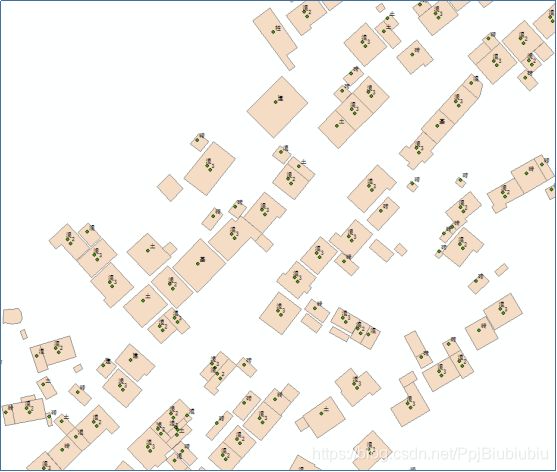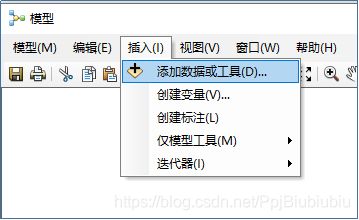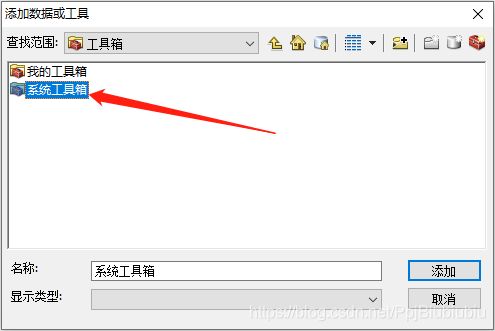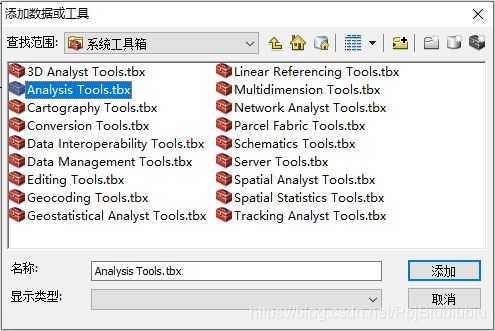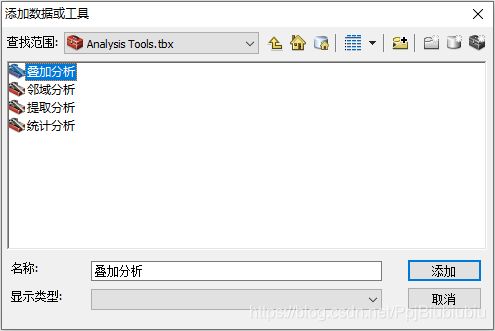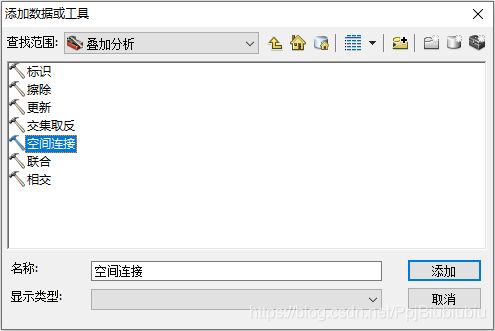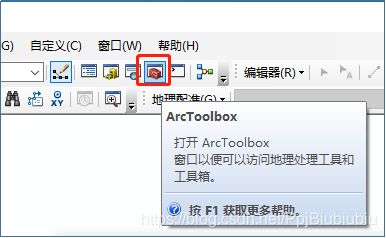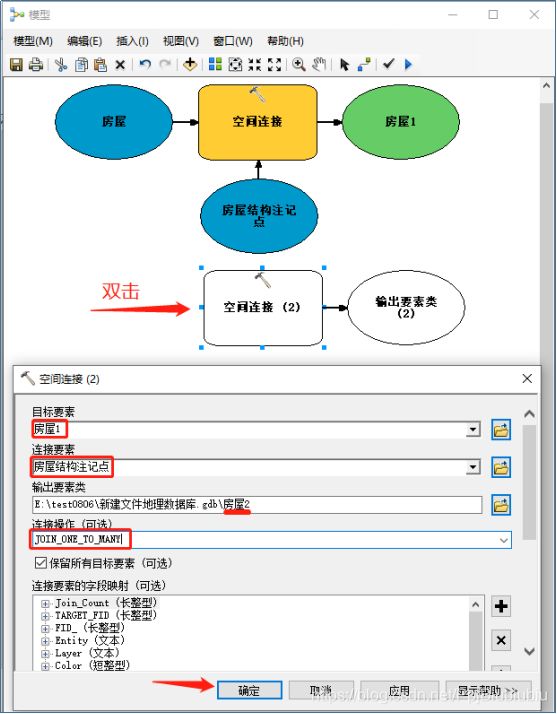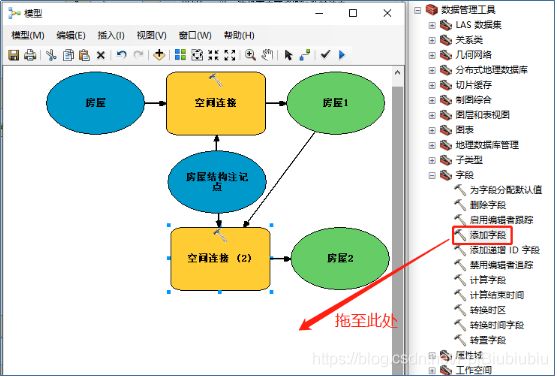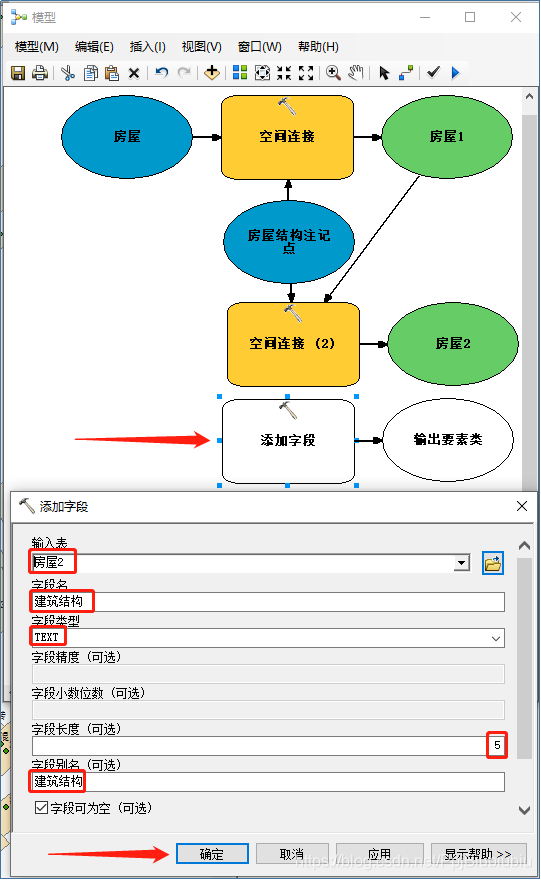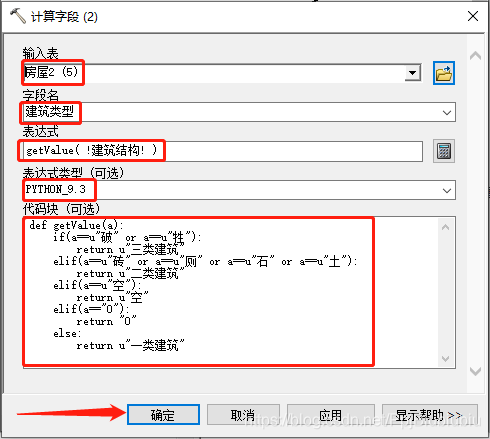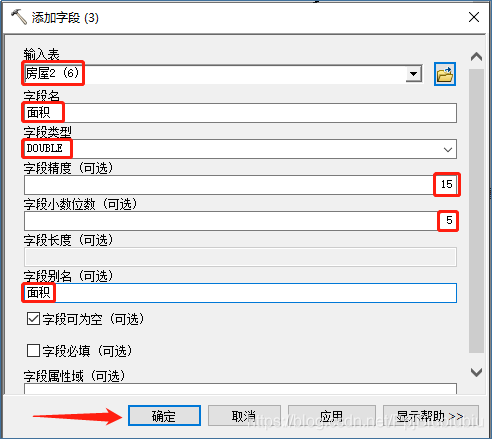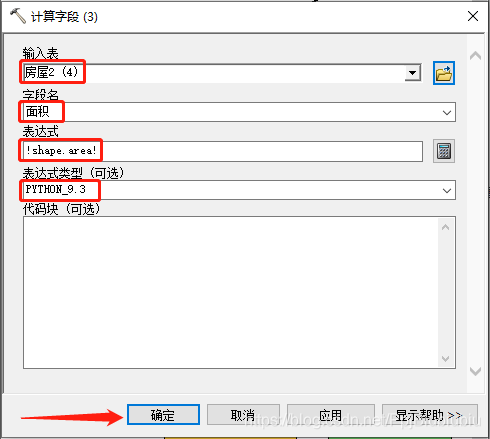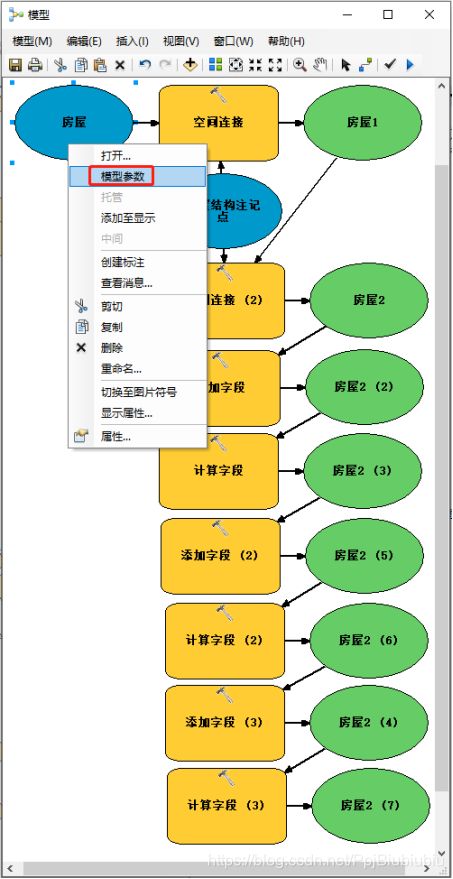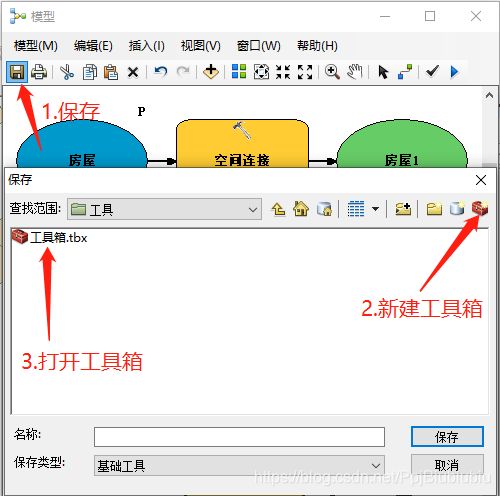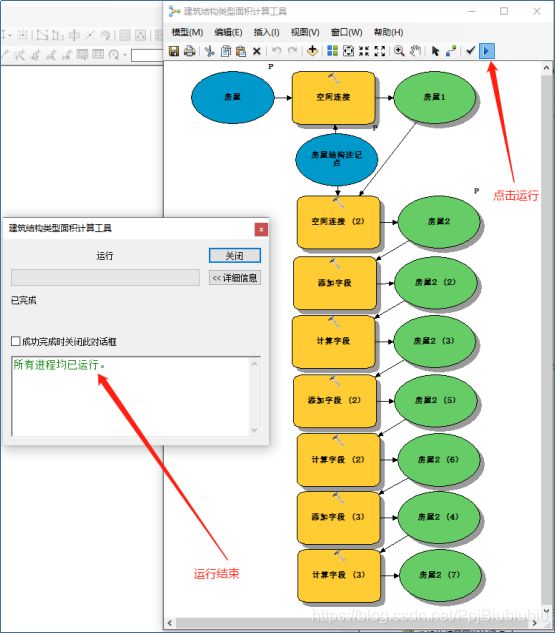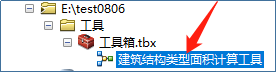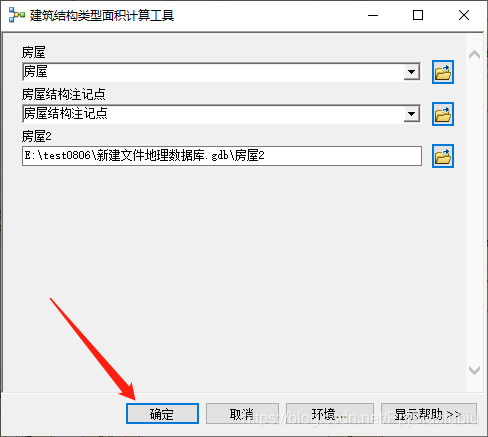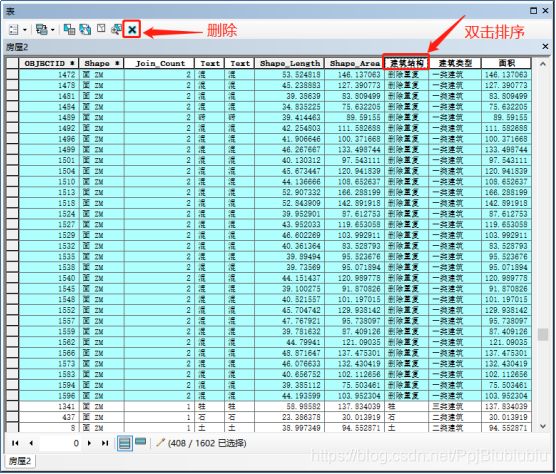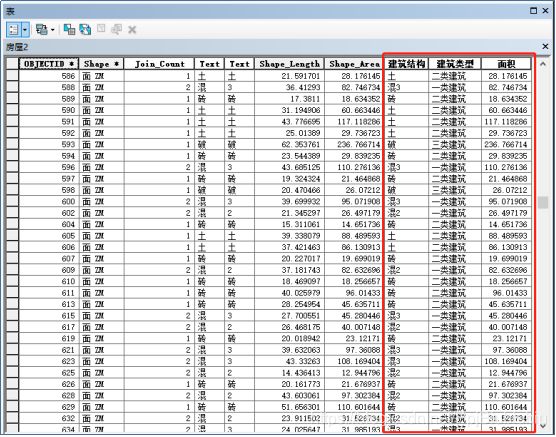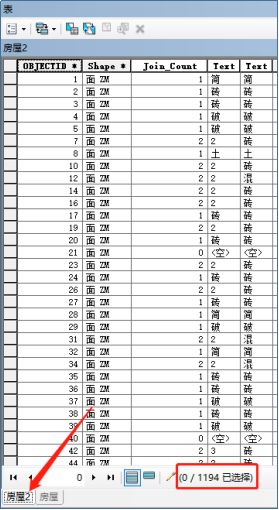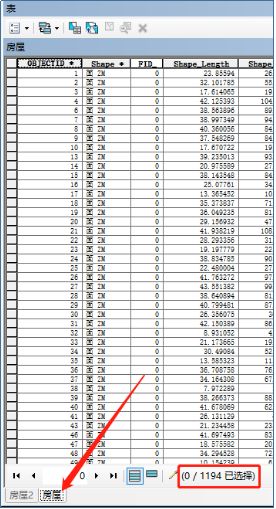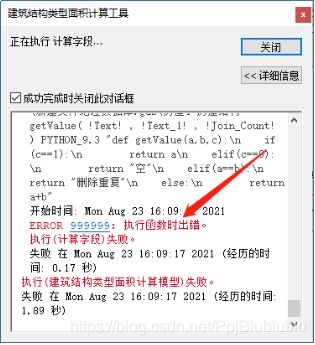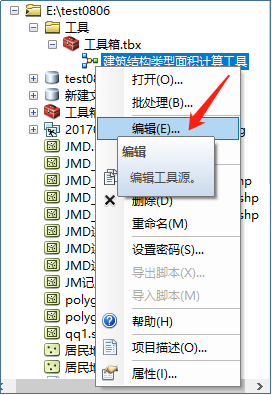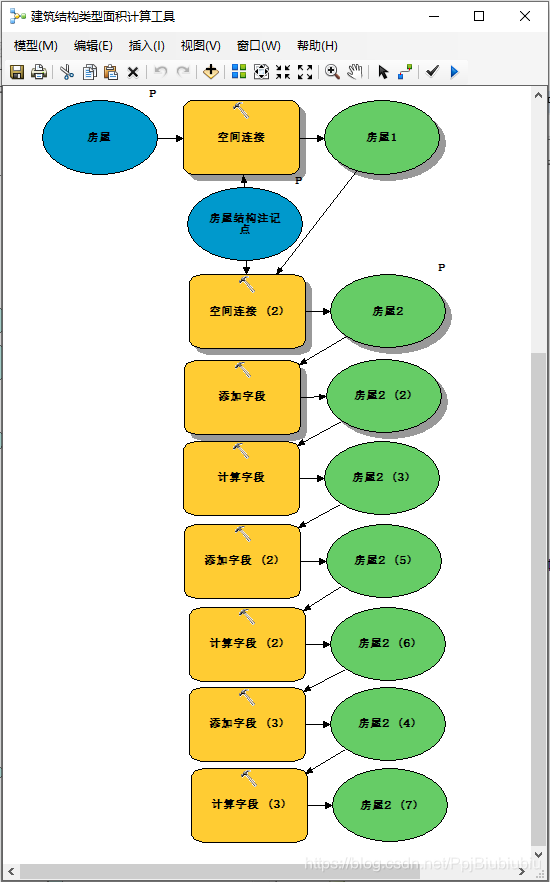ArcGIS模型构建器(一):ArcGIS如何一键批量处理数据
实践数据:房屋面状要素、房屋结构注记点点状要素数据(房屋面状要素必须保证无拓扑问题)
实践目的:将房屋结构注记点代表房屋结构属性的字段Text的值连接给与其相交的房屋要素,并根据规范统计房屋类型和各类房屋面积。
1.打开模型构建器,插入工具此处介绍两种方式:(1)插入——》添加数据或工具——》工具箱——》系统工具箱——》Analysis Tools.tbx——》叠加分析——》空间连接;(2)打开ArcToolbox——》分析工具——》叠加分析——》空间连接工具,将空间连接工具拖至模型构建器内。
方式(1):插入——》添加数据或工具——》工具箱——》系统工具箱——》Analysis Tools.tbx——》叠加分析——》空间连接;
方式(2):打开ArcToolbox——》分析工具——》叠加分析——》空间连接工具,将空间连接工具拖至模型构建器内。
注:此处将房屋结构注记点的房屋结构属性连接给与其相交的房屋要素的操作逻辑步骤与文章“ArcGIS空间连接(二):如何将一个要素的属性连接给与其相交的要素”一样,想详细了解请关注该篇。
2.插入两个空间连接工具,双击其中一个空间连接工具,在弹出的空间连接设置框中进行设置,目标要素选房屋,连接要素选房屋结构注记点,连接操作选择JOIN_ONE_TO_ONE(一对一),其他默认设置,输出房屋1,构建第一次空间连接。
3.双击另外一个空间连接工具,在弹出的空间连接设置框中进行设置,目标要素选房屋1,连接要素选房屋结构注记点,连接操作选择JOIN_ONE_TO_MANY(一对多),其他默认设置,输出房屋2,构建第二次空间连接。
4.打开数据管理工具——》字段——》添加字段工具,将添加字段工具拖至模型构建器内。
5.双击“添加字段”工具,在弹出的添加字段设置框中进行设置,此处在房屋2属性表中添加一个“建筑结构”字段。设置如下图所示:
6.打开数据管理工具——》字段——》计算字段工具,将计算字段工具拖至模型构建器内。双击“计算字段”工具,在弹出的计算字段设置框中进行设置,此处设置计算步骤5中添加的“建筑结构”字段。设置如下图所示,确定完成房屋结构属性连接。
编写逻辑代码:
def getValue(a,b,c):
if(c==1):
return a
elif(c==0):
return "空"
elif(a==b):
return "删除重复"
else:
return a+b7.按照步骤4、5添加字段名为“建筑类型”的字段,打开数据管理工具——》字段——》计算字段工具,将计算字段工具拖至模型构建器内。双击“计算字段”工具,在弹出的计算字段设置框中进行设置,此处设置计算添加的“建筑类型”字段。设置如下图所示,确定完成建筑类型统计。
编写逻辑代码:
def getValue(a):
if(a==u"破" or a==u"牲"):
return u"三类建筑"
elif(a==u"砖" or a==u"厕" or a==u"石" or a==u"土"):
return u"二类建筑"
elif(a==u"空"):
return u"空"
elif(a=="0"):
return "0"
else:
return u"一类建筑"8.按照步骤4、5添加字段名为“面积”的字段,打开数据管理工具——》字段——》计算字段工具,将计算字段工具拖至模型构建器内。双击“计算字段”工具,在弹出的计算字段设置框中进行设置,此处设置计算添加的“面积”字段。设置如下图所示,确定完成房屋建筑面积计算。
9.右击房屋,将“房屋”设置为模型参数,以同样的方式将“房屋结构注记点”和“房屋2”设置为参数模型。
10.保存——》新建工具箱——》打开工具箱,将制作的工具模型保存至工具箱内,命名为:建筑结构类型面积计算工具,单击运行,显示所有进程均已运行,则运行成功,完成工具模型制作。
11.找到步骤10新建工具箱内的建筑结构类型面积计算工具,双击打开,确定,完成工具运行,生成的房屋2。
12.打开房屋2图层属性表,双击建筑结构字段进行排序,选中建筑结构字段值为“删除重复”的要素,在开始编辑状态下删除选中的要素。
13.此时房屋2则为完成属性连接的房屋,并根据规范批量计算房屋类型和各类房屋面积的实践结果数据。
14.实践结果数据检查,打开房屋图层和房屋2图层的属性表,对比两表的要素数量,若数量相等,则无误;若房屋图层要素数量大于房屋2图层的数量,则可能存在一个房屋中包含多个房屋结构注记点并且该多个注记点的房屋结构字段值相同;若房屋图层要素数量小于房屋2图层的数量,则可能存在一个房屋与3个或3个以上的注记点相交。
案例总结:以上包含三个内容,数据处理的逻辑流程设计、工具组合连接进行模型构建、案例结果数据检查。
工具模型的售后:若使用工具模型时报错,则可以根据报错提示,对工具模型进行编辑修改。
注:以上内容如若有误欢迎评论指正,谢谢!